Quản lý quyền riêng tư vị trí ảnh: Hướng dẫn về Geotag và cách gỡ bỏ
Bạn đã bao giờ nhìn vào một bức ảnh cũ và tự hỏi, 'Bức ảnh này được chụp ở đâu?' Hoặc có lẽ, quan trọng hơn, 'Ai có thể nhìn thấy nơi bức ảnh này được chụp?' Ẩn sâu trong hầu hết mọi hình ảnh kỹ thuật số là một thông tin ẩn giấu: vị trí chính xác của nó. Mặc dù vô giá để gợi nhớ kỷ niệm, 'geotag' này cũng có thể là một rủi ro đáng kể về quyền riêng tư. Hướng dẫn này sẽ chỉ cho bạn cách tăng cường kiểm soát dấu chân kỹ thuật số của mình, quản lý hiệu quả dữ liệu vị trí ảnh trên bất kỳ thiết bị nào. Đối với những bức ảnh không có thông tin vị trí, bạn luôn có thể khám phá vị trí bằng các công cụ nâng cao.
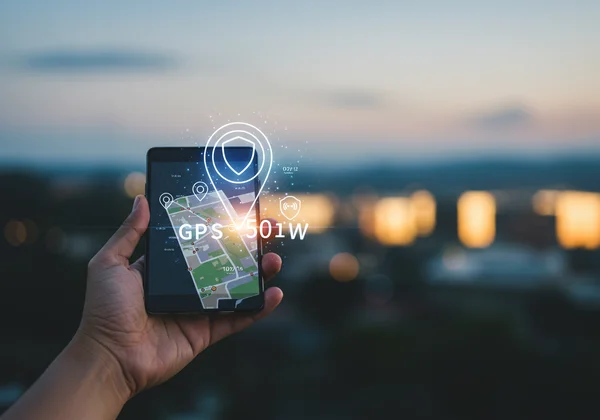
Hiểu về Geotag ảnh và tác động của chúng
Để quản lý dữ liệu vị trí, trước tiên bạn cần hiểu nó. Geotag là một phần quan trọng trong dấu ấn số của bạn, và việc hiểu chúng là bước đầu tiên để có cài đặt quyền riêng tư ảnh tốt hơn.
Geotag (Dữ liệu vị trí EXIF) chính xác là gì và chúng được thêm vào như thế nào?
Geotag là thông tin địa lý (vĩ độ và kinh độ) được nhúng trong siêu dữ liệu của ảnh, được gọi là dữ liệu EXIF. Hãy nghĩ EXIF như một dữ liệu kỹ thuật số chứa chi tiết máy ảnh và, nếu được bật, vị trí chính xác. Hầu hết các điện thoại thông minh và máy ảnh hiện đại đều có GPS tích hợp. Khi dịch vụ định vị được kích hoạt cho máy ảnh của bạn, nó sẽ tự động ghi lại tọa độ của bạn và thêm chúng vào dữ liệu EXIF của ảnh ngay khi bạn chụp.
Con dao hai lưỡi: Rủi ro quyền riêng tư so với lợi ích của Geotagging
Geotagging có cả lợi ích và mặt trái. Nó cho phép bạn sắp xếp ảnh theo vị trí, tạo bản đồ du lịch tương tác. Tuy nhiên, rủi ro về quyền riêng tư là đáng kể. Chia sẻ một bức ảnh có geotag có thể tiết lộ địa chỉ nhà, thói quen hàng ngày hoặc các thông tin nhạy cảm khác của bạn cho bất kỳ ai trực tuyến. Việc quản lý dữ liệu vị trí bạn chia sẻ và với ai là rất quan trọng.
Các cân nhắc về mặt pháp lý và đạo đức: Chia sẻ ảnh có Geotag một cách có trách nhiệm
Chia sẻ ảnh của người khác cũng có thể tiết lộ vị trí của họ. Luôn cân nhắc quyền riêng tư của người khác trước khi đăng một hình ảnh có geotag. Geotagging có trách nhiệm có nghĩa là hiểu rõ dữ liệu mà ảnh của bạn mang theo và quyết định việc gỡ bỏ nó trước khi chia sẻ hay không.
Cách xem và xác định dữ liệu vị trí trong ảnh của bạn
Bước đầu tiên trong việc quản lý quyền riêng tư ảnh là kiểm tra xem một hình ảnh có chứa dữ liệu vị trí hay không, một quy trình đơn giản trên mọi thiết bị.
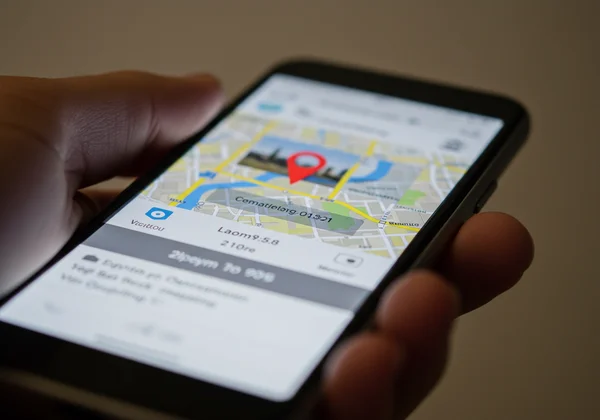
Kiểm tra Geotag trên ảnh iPhone của bạn
Xem siêu dữ liệu ảnh trực tiếp trong ứng dụng Ảnh (Photos) của iOS.
- Mở ứng dụng Ảnh và chọn một hình ảnh.
- Vuốt lên trên ảnh hoặc chạm vào biểu tượng (i).
- Một bản đồ hiển thị vị trí sẽ xuất hiện. Nếu không có bản đồ nào hiển thị, ảnh khả năng cao là không có geotag.
Tìm kiếm dữ liệu EXIF trên thiết bị Android
Trên Android, quá trình này có thể khác nhau tùy theo ứng dụng thư viện ảnh (Gallery).
- Trong ứng dụng thư viện của bạn (ví dụ: Google Photos), chọn một hình ảnh.
- Chạm vào menu ba chấm (⋮) và tìm "Chi tiết" hoặc "Thông tin".
- Chi tiết hình ảnh sẽ hiển thị bản đồ và tọa độ nếu có.
Sử dụng công cụ máy tính cá nhân để có thông tin vị trí EXIF toàn diện
Máy tính cá nhân cung cấp nhiều cách chi tiết hơn để kiểm tra siêu dữ liệu ảnh.
- Trên Windows: Nhấp chuột phải vào tệp hình ảnh > "Thuộc tính" > tab "Chi tiết". Cuộn đến phần "GPS" để xem dữ liệu tọa độ.
- Trên macOS: Trong Preview, đi tới "Công cụ" > "Hiển thị Cửa sổ Thông tin" > tab (i) > tab "GPS". Trong ứng dụng Ảnh, chỉ cần nhấp vào biểu tượng (i), tương tự như quy trình trên iPhone.
Hướng dẫn từng bước: Cách xóa vị trí khỏi ảnh
Đây là cách xóa dữ liệu vị trí để bảo vệ quyền riêng tư của bạn. Các phương pháp này hoạt động cho từng ảnh hoặc toàn bộ album.
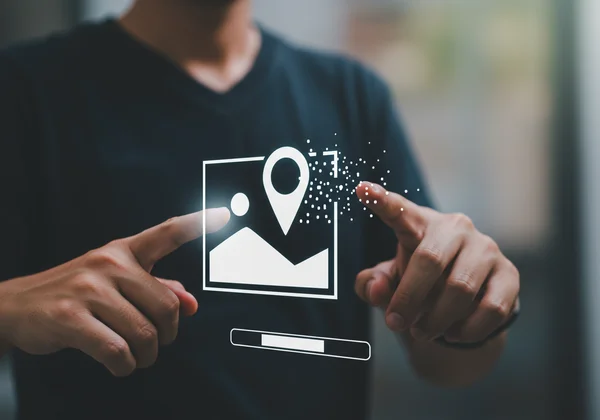
Xóa Geotag trên ảnh iPhone
Để xóa geotag trên iPhone:
- Trong ứng dụng Ảnh, chọn một hình ảnh và vuốt lên hoặc chạm vào biểu tượng (i).
- Chạm vào "Điều chỉnh" bên cạnh bản đồ.
- Chọn "Không có vị trí".
Xóa dữ liệu vị trí khỏi ảnh Android
Để xóa vị trí trong Google Photos:
- Mở ảnh và vuốt lên.
- Tìm tùy chọn "Chỉnh sửa" (biểu tượng bút chì) bên cạnh thông tin vị trí.
- Chạm vào đó và chọn "Xóa vị trí".
Xóa hàng loạt: Xóa Geotag khỏi nhiều ảnh trên máy tính để bàn
Để xử lý nhiều ảnh, máy tính để bàn hiệu quả hơn. Trong Windows Explorer, chọn nhiều ảnh, nhấp chuột phải > "Thuộc tính" > tab "Chi tiết", và nhấp vào "Xóa thuộc tính và thông tin cá nhân". Thao tác này sẽ tạo các bản sao đã loại bỏ tất cả các thuộc tính có thể xóa được.
Các nền tảng mạng xã hội: Chúng có tự động xóa Geotag không?
Hầu hết các nền tảng mạng xã hội lớn như Instagram, Facebook và X (trước đây là Twitter) đều tự động xóa dữ liệu EXIF, bao gồm geotag, khi tải lên để bảo vệ quyền riêng tư của người dùng. Mặc dù đây là một biện pháp bảo vệ tốt, bạn không nên hoàn toàn dựa vào nó. Thực hành tốt nhất là luôn tự mình xóa dữ liệu vị trí trước khi tải lên.
Cách thêm hoặc chỉnh sửa thông tin vị trí ảnh (Geotag) vào ảnh
Quản lý dữ liệu ảnh cũng có nghĩa là sửa hoặc thêm thông tin. Bạn có thể chỉnh sửa vị trí ảnh để sửa một thông tin vị trí sai hoặc thêm vị trí vào một bức ảnh cũ đã quét.
Thêm hoặc sửa Geotag thủ công trên ảnh iPhone
Để thêm hoặc thay đổi vị trí trên iPhone:
- Điều hướng đến màn hình chi tiết vị trí (vuốt lên hoặc chạm vào (i)).
- Chạm vào "Điều chỉnh".
- Nhập địa chỉ mới vào thanh tìm kiếm và chọn nó từ bản đồ.
Chỉnh sửa dữ liệu vị trí trên ảnh Android
Trong Google Photos, vuốt lên trên một hình ảnh và chạm vào "Chỉnh sửa" (biểu tượng bút chì) bên cạnh dữ liệu vị trí. Sau đó, bạn có thể tìm kiếm và chọn một vị trí mới để gán cho ảnh.
Khám phá và thêm thông tin vị trí bị thiếu bằng PhotoLocation AI
Điều gì sẽ xảy ra nếu một bức ảnh không có dữ liệu vị trí và bạn không thể nhớ nó được chụp ở đâu? Đây chính là lúc AI tiên tiến phát huy tác dụng. Thay vì chỉ dựa vào dữ liệu EXIF, bạn có thể sử dụng một công cụ mạnh mẽ để tìm vị trí từ nội dung hình ảnh. PhotoLocation AI sử dụng phân tích nâng cao để xác định các địa danh và các manh mối khác trong ảnh để xác định nguồn gốc của nó. Sau khi bạn phân tích ảnh của mình và khám phá vị trí của nó, bạn có thể thêm geotag trở lại theo cách thủ công, ghi lại đầy đủ ngữ cảnh của ảnh.

Tăng cường quyền riêng tư ảnh của bạn: Kiểm soát dấu chân kỹ thuật số của bạn
Quản lý dữ liệu vị trí ảnh là một kỹ năng quan trọng để chia sẻ hình ảnh trực tuyến. Bằng cách hiểu, xem và học cách xóa hoặc chỉnh sửa geotag, bạn có thể bảo vệ quyền riêng tư của mình và quản lý ký ức kỹ thuật số của mình một cách chính xác, mang lại cho bạn toàn quyền kiểm soát dấu chân kỹ thuật số của mình.
Bạn cảm thấy tự tin hơn để quản lý quyền riêng tư ảnh của mình? Có nhiều điều để khám phá hơn nữa. Tại sao không thử áp dụng kiến thức mới của bạn, hoặc khám phá nguồn gốc ẩn giấu của một bức ảnh bí ẩn? Hãy dùng thử công cụ PhotoLocation AI miễn phí của chúng tôi ngay hôm nay và trải nghiệm trực tiếp sức mạnh của khả năng xác định vị trí chính xác.
Các câu hỏi thường gặp về Geotag ảnh và quản lý quyền riêng tư
Có phải lúc nào cũng cần xóa dữ liệu vị trí khỏi ảnh của tôi không?
Không phải lúc nào cũng vậy. Geotag rất hữu ích để sắp xếp các album cá nhân, ngoại tuyến. Điều quan trọng là phải có chủ ý. Chúng tôi khuyên bạn nên xóa dữ liệu vị trí khỏi bất kỳ ảnh nào bạn định chia sẻ công khai, đặc biệt nếu nó tiết lộ các vị trí nhạy cảm như nhà riêng hoặc nơi làm việc của bạn.
Làm cách nào để biết một bức ảnh tôi nhận được có dữ liệu vị trí không?
Sử dụng các phương pháp được mô tả trong hướng dẫn này. Mở ảnh trên thiết bị của bạn và kiểm tra chi tiết hoặc thuộc tính của nó để tìm bản đồ hoặc tọa độ GPS. Để phân tích toàn diện, bạn cũng có thể sử dụng một công cụ như PhotoLocation AI.
PhotoLocation AI có tôn trọng quyền riêng tư của tôi khi tôi tải ảnh lên để phân tích không?
Có. Tại PhotoLocation AI, chúng tôi ưu tiên sự tin tưởng và quyền riêng tư của người dùng. Chính sách của chúng tôi rất rõ ràng: ảnh chỉ được tải lên để phân tích và không bao giờ được lưu trữ hoặc chia sẻ. Hệ thống của chúng tôi được thiết kế để cung cấp thông tin chi tiết trong khi bảo vệ dữ liệu của bạn trong suốt quá trình.
Tôi có thể tắt vĩnh viễn dịch vụ định vị cho ứng dụng máy ảnh của mình không?
Có, đây là một bước chủ động tuyệt vời để bảo vệ quyền riêng tư.
- Trên iPhone: Đi tới Cài đặt > Quyền riêng tư & Bảo mật > Dịch vụ định vị > Máy ảnh, và chọn "Không bao giờ".
- Trên Android: Đi tới Cài đặt > Vị trí > Quyền ứng dụng > Máy ảnh, và chọn "Không cho phép".